Die 8 besten kostenlosen Designs für Windows 11 [2022]
Veröffentlicht: 2022-08-14Windows 11 bringt ein neues Design auf die Windows-Plattform und verwendet Themen, die das Aussehen Ihres Computers mit nur einem Klick ändern können. Mit dem Redesign wurde auch die Ästhetik der gesamten OS-Website verbessert. Mit diesen ästhetischen Änderungen kommt die neue Option, Ihr Betriebssystem mit externen Designs anzupassen, die Sie aus dem Windows Store herunterladen können.
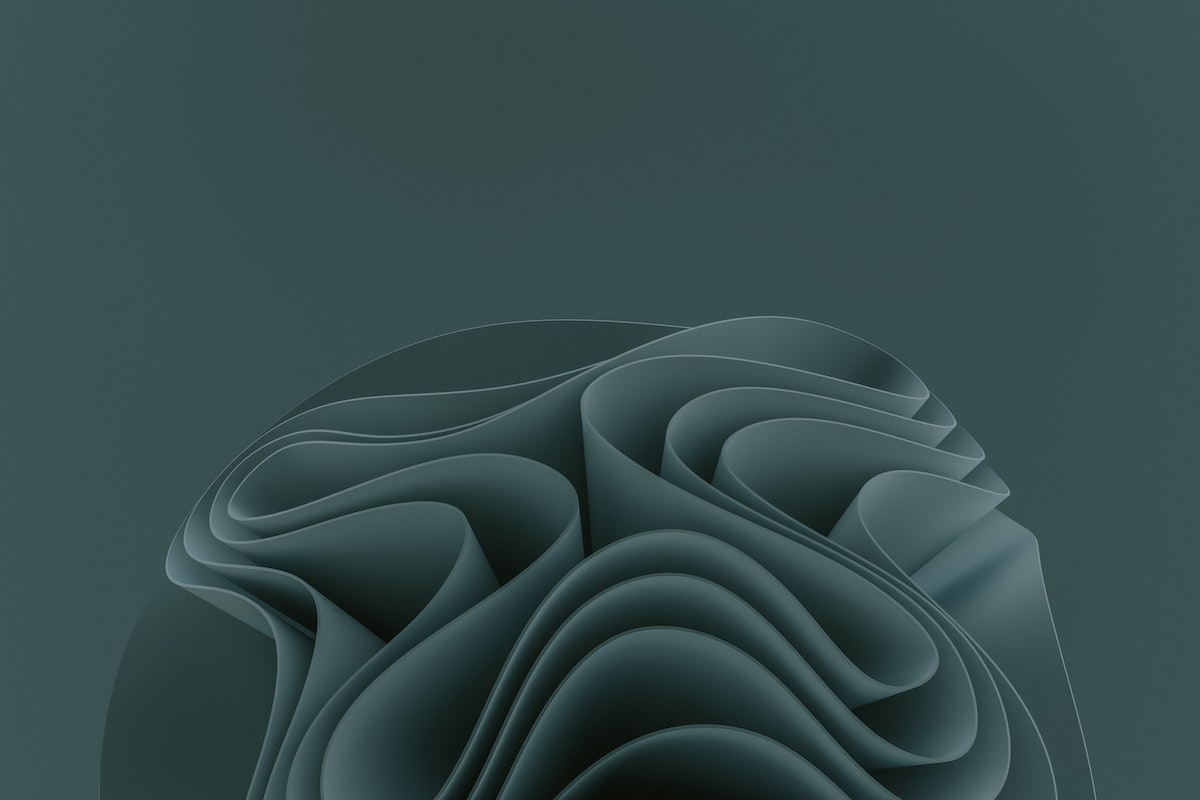
Wenn Sie Ihren Computer kürzlich von Windows 10 auf Windows 11 aktualisiert haben, haben Sie wahrscheinlich eine Reihe neuer Einstellungen und Funktionen im Vergleich zu Windows 10 entdeckt. Eine dieser Funktionen ist „Designs“, die auf der Registerkarte „Personalisierung“ der Einstellungen verfügbar ist. Sie können das Aussehen Ihres Windows 11-Desktops direkt von hier aus anpassen.
Wir zeigen Ihnen, wie das geht!
Inhaltsverzeichnis
So passen Sie Ihren Windows 11-PC mithilfe von Designs an
Um Ihren Windows 11-PC anpassen zu können, müssen Sie einige Schritte ausführen, bevor Sie die Designs anwenden können. Diese sind ziemlich einfach, also folgen Sie ihnen einfach und Sie werden in kürzester Zeit ein Profi sein.
1. Gehen Sie zu den Personalisierungseinstellungen
- Öffnen Sie das Startmenü, indem Sie die „Fenster“-Taste auf Ihrer Tastatur oder die linke Seite Ihrer Taskleiste drücken.
- Suchen Sie nach der Option „Einstellungen“ und klicken Sie darauf, um das Einstellungsmenü zu öffnen.
- Im linken Menü sehen Sie nun eine Option namens „Personalisierung“. Klicken Sie darauf, um zu den Personalisierungseinstellungen zu gelangen.
- Eine andere Möglichkeit, die Personalisierungseinstellungen zu öffnen, besteht darin, mit der rechten Maustaste auf eine leere Stelle auf Ihrem Desktop zu klicken und dann die Option „Personalisieren“ aus dem sich öffnenden Menü auszuwählen.
- Wenn Sie sich nun in den Personalisierungseinstellungen befinden, klicken Sie in den Optionen auf der rechten Seite auf „Designs“.
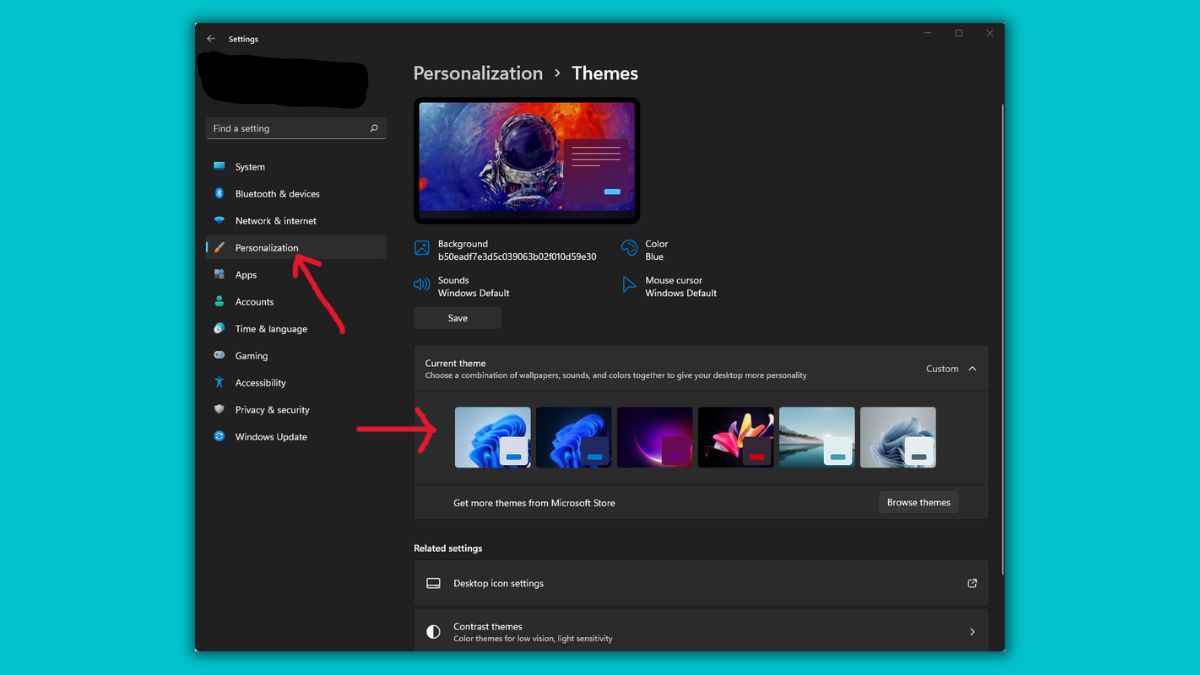
2. Wie wende ich die Themen an?
- Sobald Sie sich im Themenmenü befinden, können Sie einzelne Elemente anpassen, z. B. das Desktop-Hintergrundbild, Systemfarben usw., und auch ein vollständiges Thema anwenden, um alles auf einmal einzustellen.
- Hier finden Sie bereits eine Reihe von Standardthemen, die Sie ausprobieren können.
- Sie müssen nur ein beliebiges Thema aus der Liste auswählen, das für Ihr gesamtes System gilt.
- Sie müssen jedoch zuerst die Designs aus dem Windows Store installieren, wenn Sie zusätzliche Designs wünschen.
- Sie können auch die einzelnen Einstellungen für ein bestimmtes Thema ändern, nachdem es angewendet wurde.
Die 8 besten kostenlosen Designs für Windows 11
Neben den vorinstallierten Themes gibt es im Microsoft Store noch eine ganze Reihe verschiedener Themes, die Sie ausprobieren können. Wir haben die Themen aufgelistet, die wir für die besten halten und die gleichzeitig kostenlos sind.
Hier ist unsere Liste der acht besten Themen für Windows 11:
- Vector Art Premium – Für Kunstliebhaber
- Wildlife of India – Für Tierliebhaber
- Night Skies Premium – Für Sterngucker
- Pantone-Farbe des Jahres 2022 – Abstrakte Schönheit
- Springtime Art – Für die Ästhetischen
- Japanische Landschaften – Für die japanischen Enthusiasten
- Opposite Day – Für Symmetrieliebhaber
- Ninja Cat Holiday Escape – Eine Ninja-Katze im Urlaub
Schauen wir sie uns nacheinander an.
Vektorgrafiken Premium: Für Kunstliebhaber
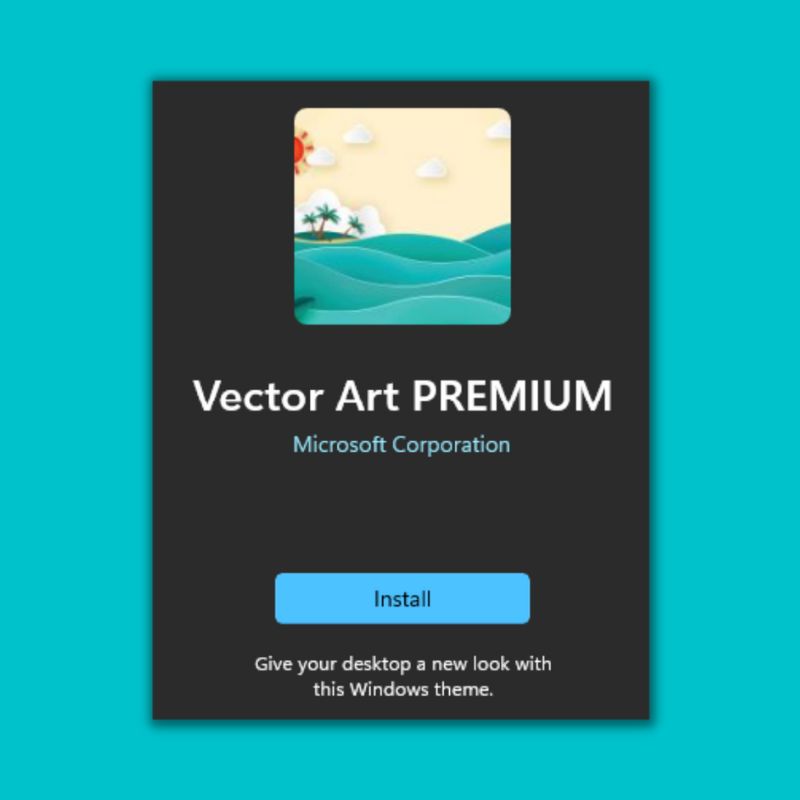
Dieses Themenpaket für Windows 11 besteht aus einigen wirklich detaillierten Vektorgrafiken, die Ihren Desktop wie einen Kunstrahmen in einem Museum aussehen lassen. Es ändert auch die Farben des Themas in Abhängigkeit vom aktuellen Hintergrundbild (Wallpaper).
Die Tapeten bestehen aus hellen Farben mit kontrastreichen Mustern, die sehr angenehm für das Auge sind. Es ist eines unserer Lieblingsthemen aus der gesamten Liste.
Wildlife of India: Für die Tierliebhaber
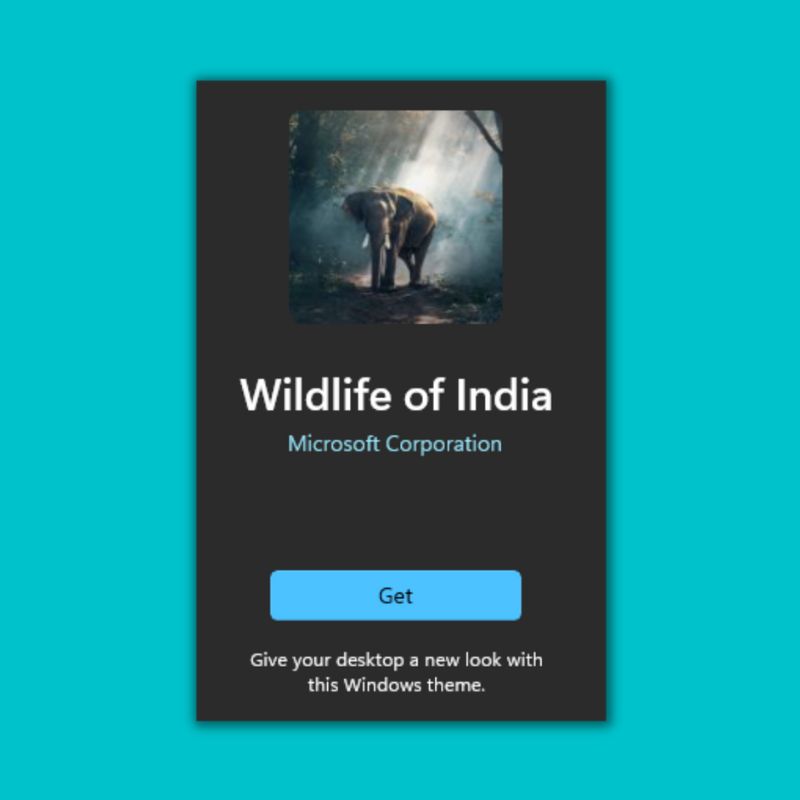
Dieses spezielle Themenpaket besteht aus einer Reihe außergewöhnlicher Fotografien von wilden Tieren, die von einigen der talentiertesten Fotografen Indiens aufgenommen wurden. Nachdem Sie dieses Thema angewendet haben, werden Sie sich wie in der Wildnis fühlen, zusammen mit all den schönen Kreaturen. Es ändert auch die Farben des Themas in Abhängigkeit vom aktuellen Hintergrundbild.
Die Tapeten bestehen aus angenehmen Naturfarben wie Grün und Orange etc., die allesamt optisch sehr ansprechend wirken.
Night Skies Premium: Für die Sternengucker
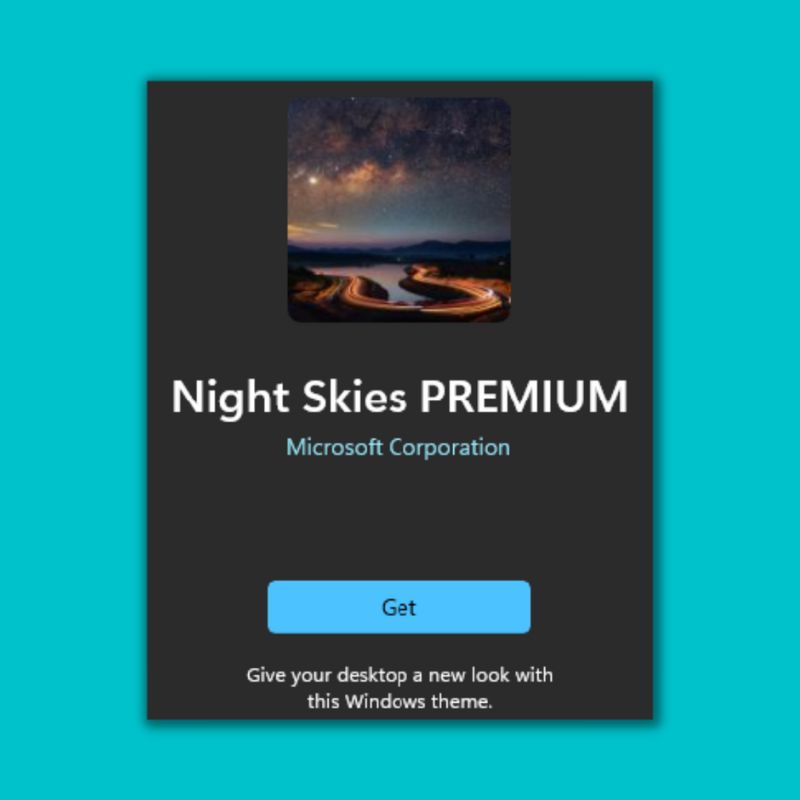
Das Nachthimmel-Themenpaket besteht aus einer Reihe wirklich fantastisch aussehender Fotos mit den besten Nachthimmelslandschaften aus der ganzen Welt. Diese wurden von einigen der talentiertesten Fotografen aus der ganzen Welt aufgenommen. Ihr Desktop verwandelt sich in eine wunderschöne Leinwand aus Sternen. Außerdem ändern sich die Farben des Themas je nach aktuellem Hintergrundbild/Hintergrundbild.

Es wird auch hauptsächlich aus dunklen Themen für das gesamte Betriebssystem bestehen.
Pantone-Farbe des Jahres 2022: Abstrakte Schönheit
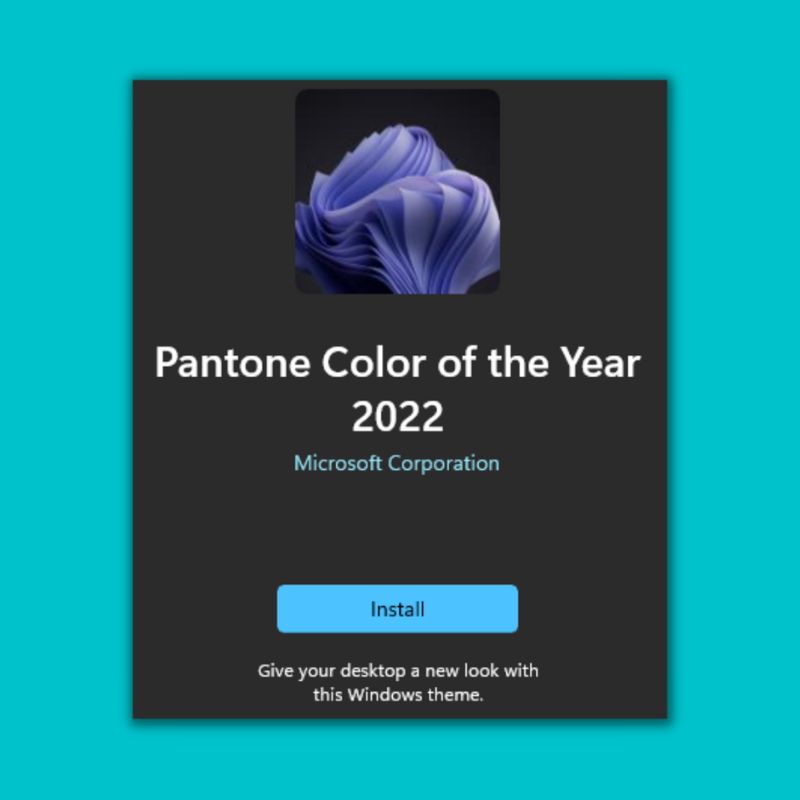
Das Pantone-Designpaket ist eine Variation der standardmäßigen Windows 11-Hintergrundbilder und bringt einige frische neue Farben und Designs in das bereits saubere und minimalistisch aussehende Windows 11-Betriebssystem. Ihr Desktop wird mit diesen ansprechenden Hintergrundbildern und Farbtönen frischen Wind bekommen.
Dieses Thema ist sowohl im hellen als auch im dunklen Modus verfügbar.
Frühlingskunst: Für die Ästhetischen
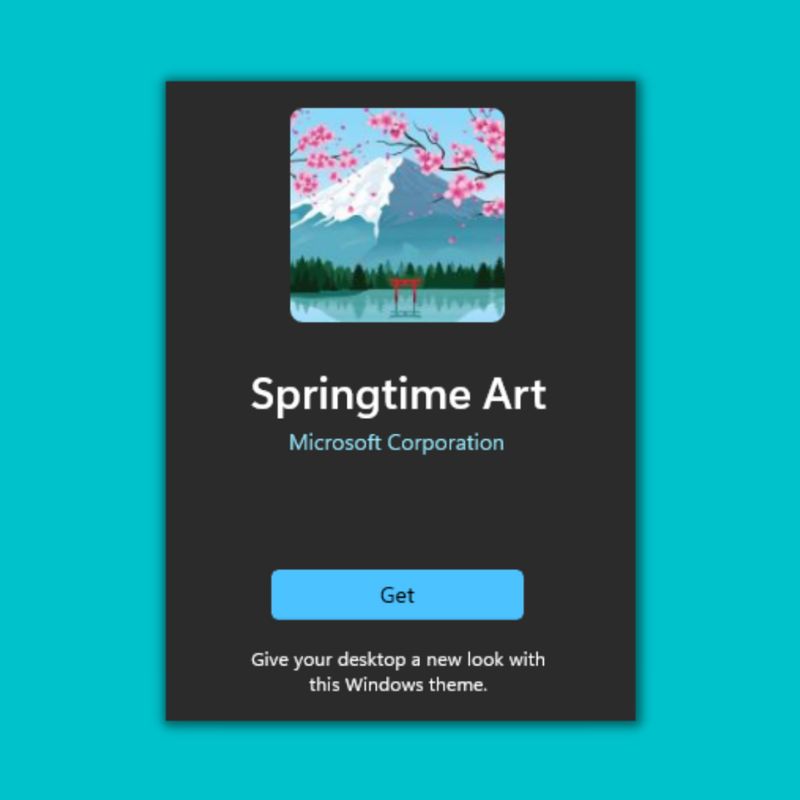
Das Springtime Art-Thema ist eine Sammlung wirklich schöner Kunstwerke aus der ganzen Welt, die sich alle um den Frühling drehen. In diesem Themenpaket finden Sie Kirschblüten, Sonnenaufgänge usw., die Ihrem Desktop ein ästhetisches Aussehen verleihen.
Die Farben des Themas ändern sich auch entsprechend den bunten Tapeten.
Japanische Landschaften: Für japanische Enthusiasten
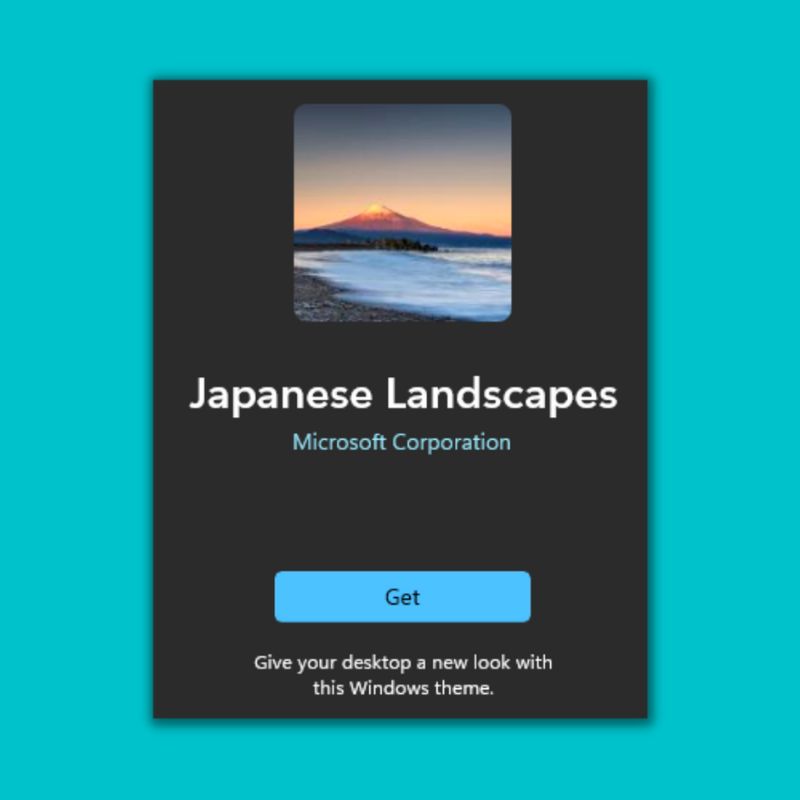
Das Thema Japanische Landschaften ist ein Segen für alle Menschen, die sich für Japan und seine wunderschönen Landschaften interessieren. Dieses Thema ist eine Sammlung wirklich schöner Bilder von Landschaften in Japan, die auf Ihren Desktops unglaublich aussehen werden. Der Berg Fuji ist ebenfalls enthalten. Die Farben des Themas ändern sich auch entsprechend den Hintergrundbildern.
Gegenüberliegender Tag: Für die Symmetrie-Liebhaber
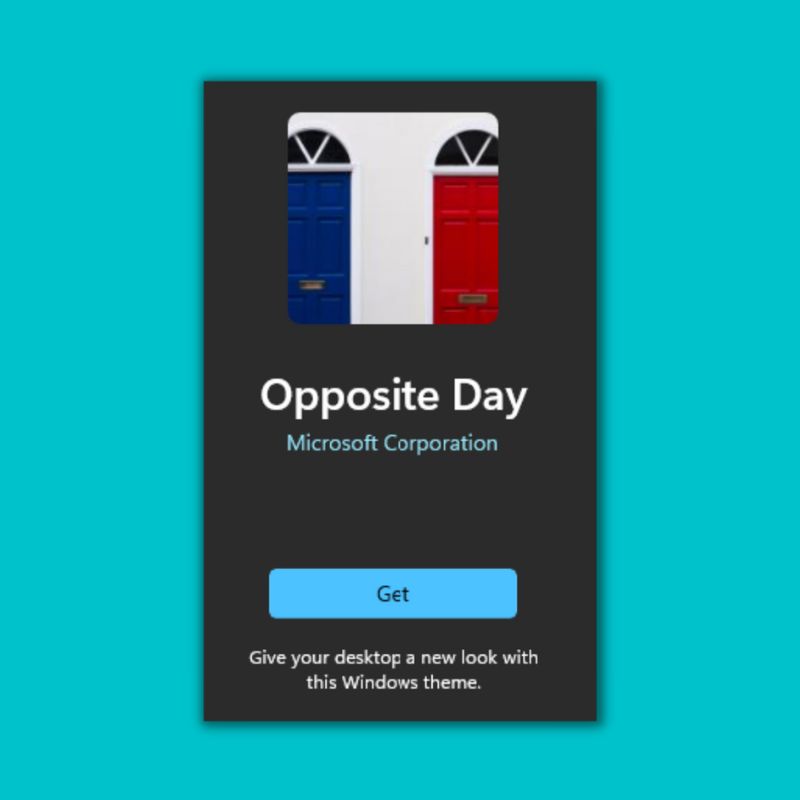
Das Thema „Opposite Day“ ist ein sehr interessantes Konzept. Es kombiniert kontrastierende Farben, um ein optisch ansprechendes, symmetrisches Design zu schaffen, das auf Ihrem Desktop einzigartig aussieht.
Die Farben des Themas ändern sich je nach Hintergrundbild und unterstützen sowohl dunkle als auch helle Modi.
Ninja Cat Holiday Escape: Eine Ninja-Katze im Urlaub
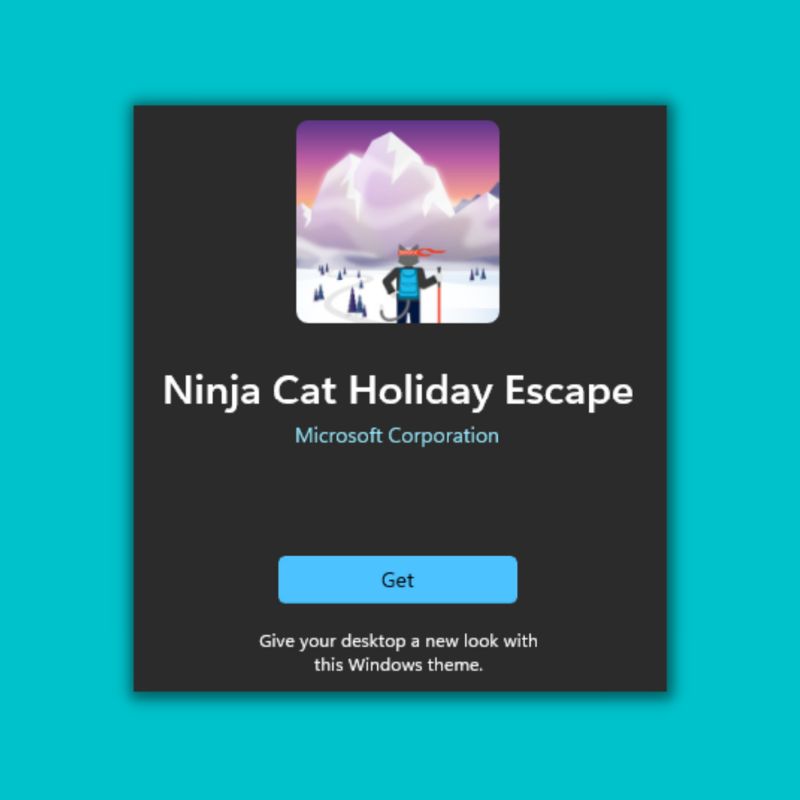
Es ist nur eine Katze im Urlaub, die zufällig ein Ninja ist. Sehr interessante Designs mit einer süßen Katze, die anscheinend ein Ninja ist. Sie kann gesehen werden, wie sie den Urlaub an verschiedenen Orten genießt und ihre Auszeit von der Arbeit feiert. Die Designs sehen auf einem sauberen Desktop sehr gut aus.
Die Themenfarben ändern sich je nach Hintergrundbild und unterstützen sowohl dunkle als auch helle Modi.
Beste Windows 11-Designs zur Personalisierung Ihrer Windows-Erfahrung
Sie können endlich mit der Anpassung Ihres Windows 11-PCs beginnen und alle Themen genießen, die wir oben vorgestellt haben, um die Stimmung hin und wieder zu ändern. Windows 11 ist ein sehr funktionsreiches und sauberes Betriebssystem mit verschiedenen Optionen zum Anpassen Ihrer Erfahrung. Abgesehen von den oben genannten sind viele verschiedene Themen im Windows Store verfügbar. Sie können einfach in den Einstellungen zur Themenoption gehen und auf „Themen durchsuchen“ klicken, um direkt zu allen verfügbaren Themen zu gelangen. Wählen Sie diejenige aus, die Ihnen gefällt und genießen Sie!
Wir hoffen, dass dieser Artikel hilfreich war. Bitte teilen Sie uns Ihre bevorzugten Windows 11-Designs in den Kommentaren unten mit!
Häufig gestellte Fragen zu den besten Windows 11-Designs
Wie ändere ich meinen Desktop-Hintergrund unter Windows 11?
Wenn Sie den Desktop-Hintergrund unter Windows 11 ändern möchten, klicken Sie einfach mit der rechten Maustaste auf eine beliebige freie Stelle auf Ihrem Windows-Desktop, klicken Sie auf „ Personalisieren “, dann auf die Option „ Hintergrund “ und wählen Sie ein beliebiges Hintergrundbild aus.
Funktionieren Windows 10-Designs unter Windows 11?
Ja, glücklicherweise wurden die meisten Windows 10-Designs auf Windows 11 übertragen und funktionieren ohne Probleme. Sie können diese Themen zwar nicht in der Vorschau anzeigen, aber Sie können sie einfach installieren und sie funktionieren einwandfrei. Aber es gibt nicht viel Auswahl. Wir empfehlen Ihnen, sich an Windows 11-Designs zu halten, wie wir sie in diesem Artikel aufgelistet haben.
Wo befinden sich Windows 11-Designs?
Alle Designs, die Sie in Windows 11 installiert haben, werden im Abschnitt Designs angezeigt, der sich unter Personalisierungseinstellungen befindet, auf die Sie zugreifen können, indem Sie mit der rechten Maustaste auf eine leere Stelle auf Ihrem Windows 11-Desktop klicken.
